iPhone에서 Samsung TV로 화면 미러링이 작동하지 않는 문제 수정
게시 됨: 2023-01-07
당신이 게임의 최고가 되는 것을 좋아하는 기술에 정통한 사람이라면 기술 오류를 해결하는 것이 당신이 가장 좋아하는 것 중 하나일 것입니다. 하지만 전문가들조차 고민하는 것이 있다면 바로 아이폰의 스크린 미러링이 삼성 TV에 제대로 작동하지 않는다는 점이다. 여기에는 문제 해결을 더 어렵게 만드는 여러 가지 이유가 있을 수 있습니다. 그럼에도 불구하고 이 기사는 내 삼성 TV가 내 iPhone을 인식하도록 하는 방법에 어려움을 겪고 있다면 도움이 될 것입니다.

내용물
- 화면 미러링 iPhone을 Samsung TV로 수정하는 방법이 작동하지 않음
- 내 삼성 TV가 내 iPhone을 인식하도록 하려면 어떻게 해야 합니까?
- 방법 1: HDMI 케이블 사용
- 방법 2: 인터넷 연결 문제 해결
- 방법 3: 장치 다시 시작
- 방법 4: 장치 업데이트
- 방법 5: MiraCast를 사용한 미러 스크린
- 방법 6: 삼성 TV 고객 지원팀에 문의
화면 미러링 iPhone을 Samsung TV로 수정하는 방법이 작동하지 않음
아이들과 함께 해보고 싶은 재미있는 크리스마스 레시피나 단순히 주말에 영화를 보고 싶다면 화면 미러링이 최선의 선택입니다. 그러나 iPhone 사용자라면 종종 어려움을 겪을 수 있습니다. iPhone이 Samsung TV에 표시되지 않는 화면 미러링 문제를 해결하는 방법을 알아 보려면 끝까지 이 기사를 읽으십시오.
내 삼성 TV가 내 iPhone을 인식하도록 하려면 어떻게 해야 합니까?
TV는 Xbox, PlayStation 또는 iPhone과 같은 외부 장치를 인식하지 못하는 경우가 많습니다. 이 경우 내 삼성 TV가 내 iPhone을 인식하도록 하는 방법에 대해 수행할 수 있는 여러 가지 작업이 있습니다.
- Samsung TV에서 AirPlay를 활성화했는지 확인하십시오.
- HDMI 케이블을 사용하는 경우 다른 포트에 삽입해 보십시오.
- 삼성 TV와 iPhone의 모델이 화면 미러링과 호환되는지 항상 확인하세요. 그렇지 않은 경우 Replica, Miracast 및 Chromecast와 같은 타사 애플리케이션을 동일하게 사용할 수 있습니다.
- 설정 메뉴에서 Samsung TV의 Bluetooth를 비활성화하십시오.
- Samsung TV에서 자동 보호 시간 기능을 끕니다.
- 삼성 TV와 iPhone을 동일한 Wi-Fi 네트워크에 연결하세요.
- 다른 iPhone을 사용하여 문제가 해결되면 이전 스마트폰에 문제가 있는 것입니다.
- iPhone과 TV 사이의 모든 물리적 장애물을 제거하십시오.
- 삼성 TV의 소스를 HDMI 케이블을 연결한 포트와 동일하게 설정하세요.
방법 1: HDMI 케이블 사용
무선 연결이 차 한잔이 아닌 경우 항상 HDMI 케이블을 사용할 수 있습니다. 이것은 잠재적으로 iPhone을 Samsung TV로 미러링하는 화면이 작동하지 않는 데 도움이 될 수 있습니다.
- HDMI 케이블을 어댑터에 삽입하여 iPhone과 TV를 연결합니다.
- 그런 다음 케이블의 한쪽 끝을 iPhone에 삽입합니다.
- 다른 쪽 끝을 삼성 TV에 연결합니다.
- 리모컨의 홈 버튼을 누르고 소스를 선택합니다.
- 마지막으로 HDMI를 선택하고 문제가 해결되었는지 확인합니다.
참고 : HDMI 케이블을 다른 포트에 연결하고 그에 따라 새 소스를 선택할 수도 있습니다. 문제가 해결되면 포트에 결함이 있는 것입니다. 그러나 문제가 사라지지 않으면 문제 해결을 계속하십시오.
방법 2: 인터넷 연결 문제 해결
이제 삼성 TV가 내 iPhone을 인식하도록 하는 방법을 알았으니 수정을 진행해 보겠습니다. 스마트 TV가 원활하게 작동하려면 화면 미러링과 같은 기능을 위해 중단된 인터넷 연결이 필요합니다. 그러나 이러한 기능이 없으면 이러한 기능에 액세스할 수 없게 되어 다운로드 실패, 업데이트 중단 및 TV에서 외부 장치를 감지하지 못할 수 있습니다. 또한 화면을 미러링하려면 두 장치가 동일한 Wi-Fi에 연결되어 있어야 한다는 점을 기억하는 것이 중요합니다.
이것이 귀하의 경우 실제 범인인지 확인하려면 인터넷 연결 문제 해결을 시도할 수 있습니다. 이를 위해 라우터와 모뎀을 다시 시작하거나 재설정하여 새로운 연결을 설정하는 방법에 대한 자세한 가이드를 읽을 수 있습니다.

또한 읽기: 삼성 TV에서 Hulu가 작동하지 않는 문제 수정
방법 3: 장치 다시 시작
다시 시작은 장치의 상태를 유지하는 데 필수적인 부분입니다. 이렇게 하면 사용자가 백그라운드 프로세스를 지우고 몇 초 안에 전체 속도를 높일 수 있습니다. 이 외에도 화면 정지, 로그인 문제를 방지하고 삼성 TV에 화면 미러링 iPhone이 작동하지 않는 문제를 해결할 수 있습니다.
옵션 I: iPhone 재시동
iPhone을 재시동할 때 가장 좋은 점은 단순히 재부팅을 수행하여 완전히 작동하는 장치를 가질 수 있다는 것입니다. 또한 잠재적으로 일시적인 문제를 해결하고 전체 시스템을 새로 고칠 수 있습니다. 이를 위해 iPhone X를 다시 시작하는 방법에 대한 자세한 기사를 읽을 수 있습니다.
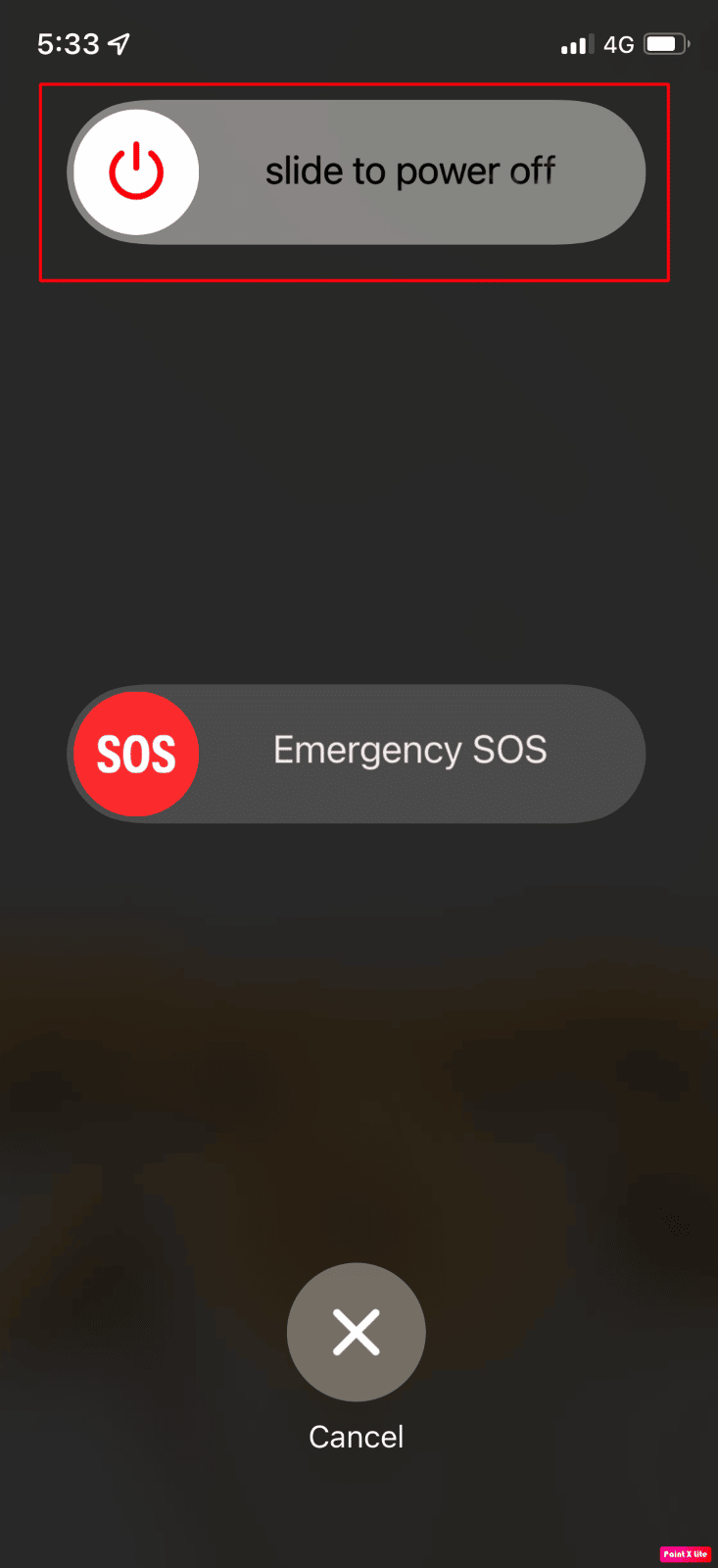
옵션 II: 삼성 TV 다시 시작
또 다른 옵션은 삼성 TV를 재부팅하는 것입니다.
1. 삼성 TV 를 켭니다 .

2. TV가 꺼질 때까지 리모컨의 전원 버튼 을 길게 누릅니다.
3. 전원이 켜지 면 버튼에서 손을 뗍 니다.
또한 읽기: Samsung Smart TV에서 블랙 스크린 문제 수정
방법 4: 장치 업데이트
지연 및 화면 정지를 방지하려면 적시에 장치를 업데이트하는 것이 중요합니다. 이것은 또한 기존 버그를 제거하고 장치의 기술 기능을 업데이트하는 데 도움이 됩니다. 귀하의 경우 iPhone에서 Samsung으로 화면 미러링이 작동하지 않는 것을 해결할 수 있습니다.

옵션 I: iPhone 업데이트
몇 분 정도 시간을 내어 iPhone을 최신 버전으로 업데이트하면 이 문제를 일으킬 수 있는 맬웨어를 제거할 수 있습니다. 이를 위해 아래 제공된 iPhone 업데이트에 대한 심층 가이드를 읽고 문제가 해결되었는지 확인하십시오.
1. iPhone 설정 앱으로 이동합니다.
2. 메뉴에서 일반 을 누릅니다.
3. 그런 다음 소프트웨어 업데이트 를 누릅니다.
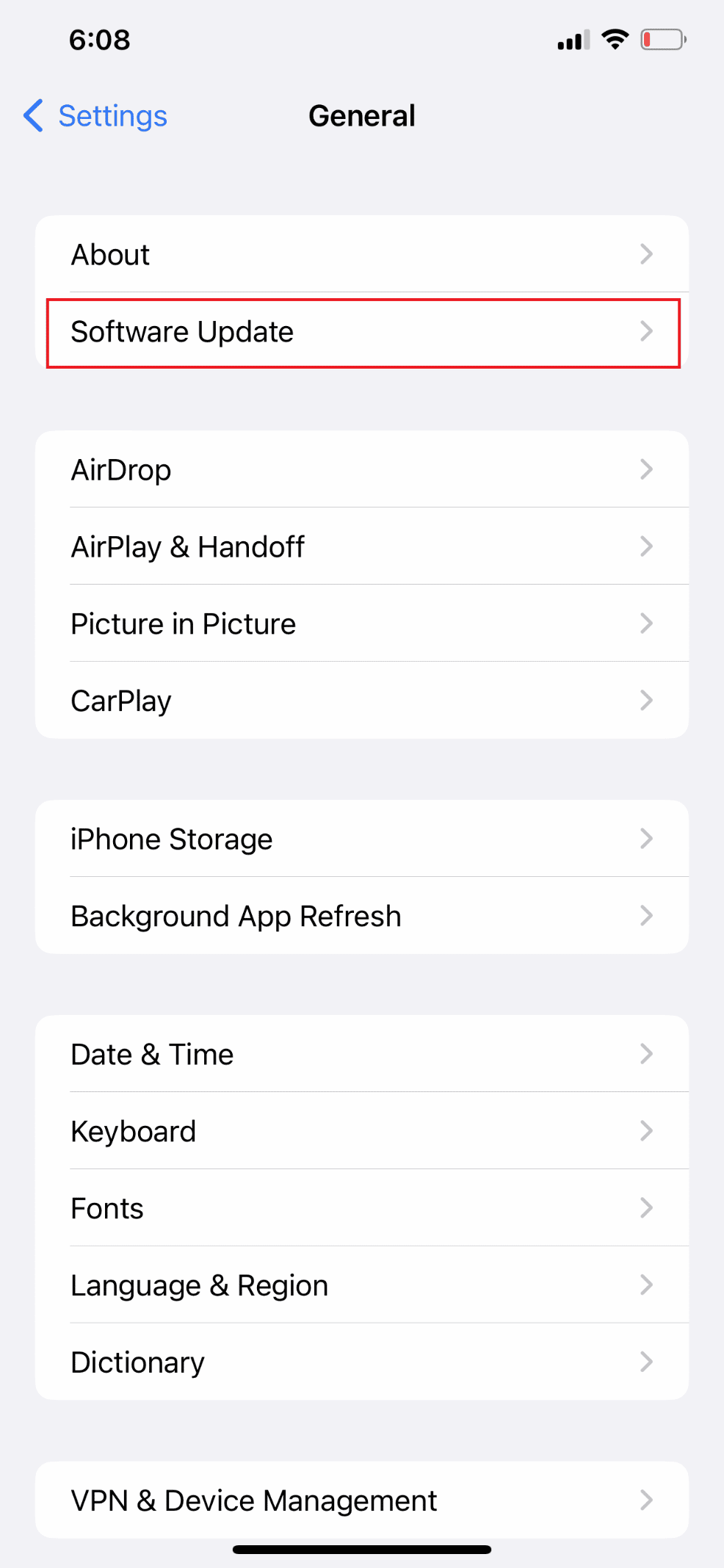
4. 다운로드 및 설치 를 누릅니다.
참고 : iOS를 업데이트할 수 있도록 일부 앱을 일시적으로 제거하라는 메시지가 표시되면 계속 또는 취소 를 선택하십시오.
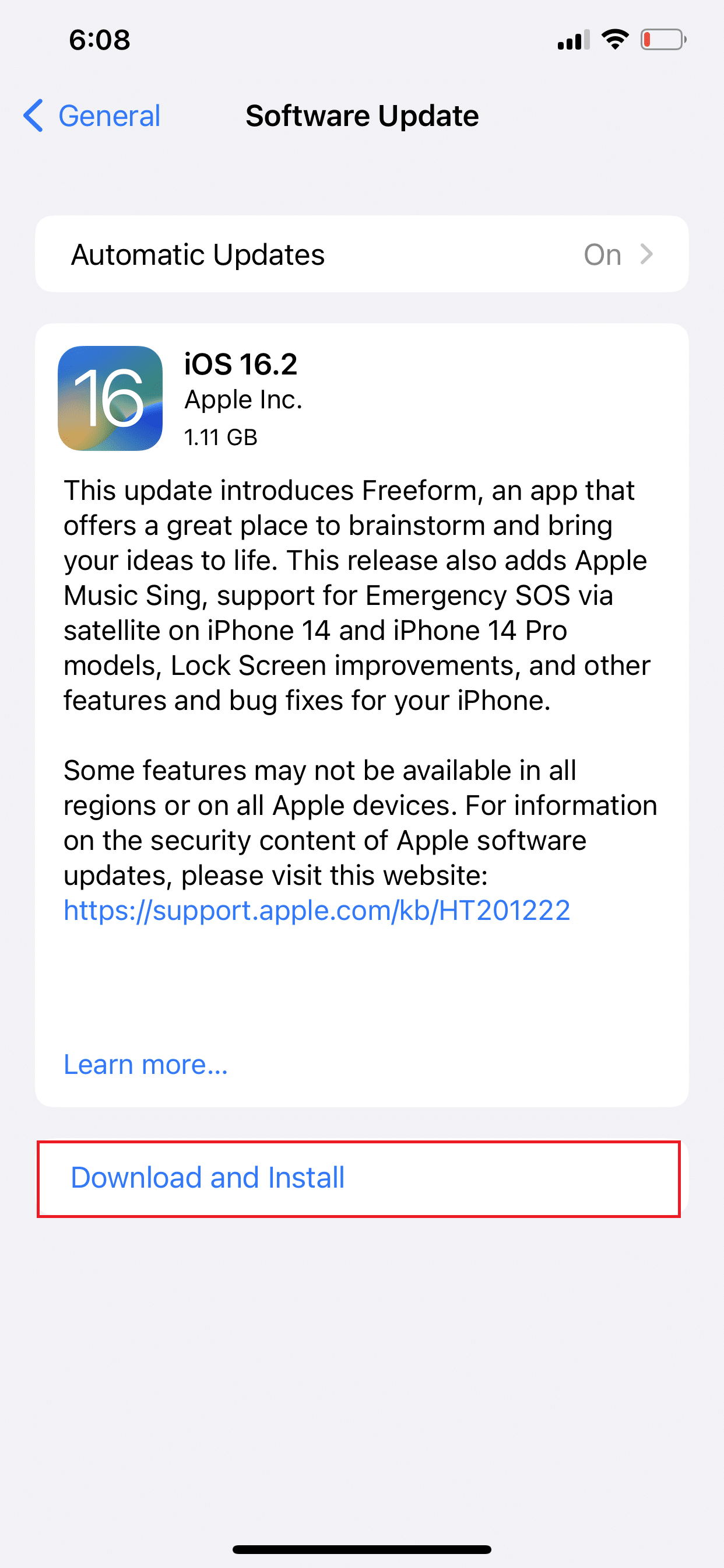
5A. 업데이트를 즉시 수행하려면 설치 옵션을 누릅니다.
5B. 또는 오늘 밤에 설치 를 탭하고 잠들기 전에 iOS 기기를 전원에 연결하면 밤새 기기가 자동으로 업데이트됩니다 .
참고 : 나중에 알림 을 선택하여 나중에 소프트웨어를 설치하는 옵션도 제공됩니다.
옵션 II: 삼성 TV 업데이트
1. 삼성 TV 리모컨의 홈 버튼을 누르세요.
2. 설정으로 이동합니다.
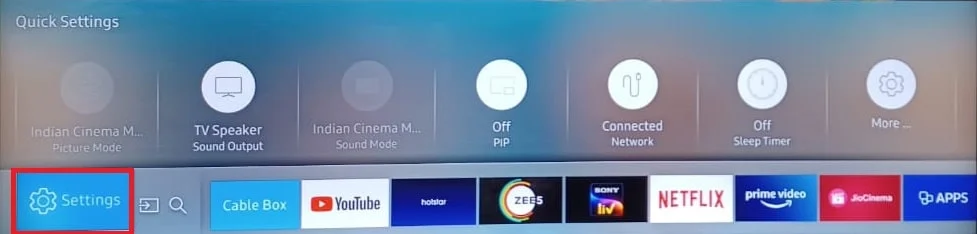
2. 그런 다음 지원 으로 이동하여 메뉴에서 소프트웨어 업데이트 를 선택합니다.
3. 이제 지금 업데이트 를 선택하고 장치가 성공적으로 업데이트될 때까지 기다립니다.
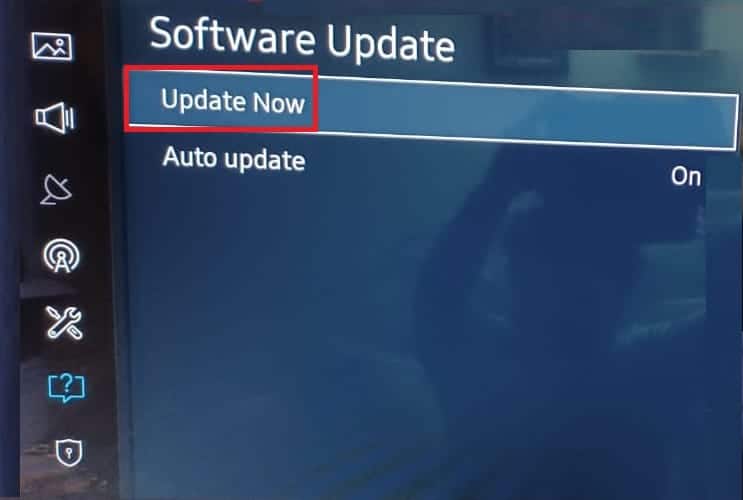
4. 마지막으로 확인을 누릅니다 .
또한 읽기: Android 또는 iPhone 화면을 Chromecast에 미러링하는 방법
방법 5: MiraCast를 사용한 미러 스크린
iPhone 화면을 미러링할 수 없는 경우 MiraCast와 같은 타사 앱을 사용하는 것이 또 다른 효과적인 솔루션입니다. 그것은 당신이 무선 상태를 유지하는 데 도움이 될 수 있으며 효율적으로 작동하지 않는 삼성 TV에 대한 화면 미러링 iPhone을 수정할 수 있습니다.
1. iPhone에서 App Store 를 실행하고 검색 아이콘 을 누릅니다.
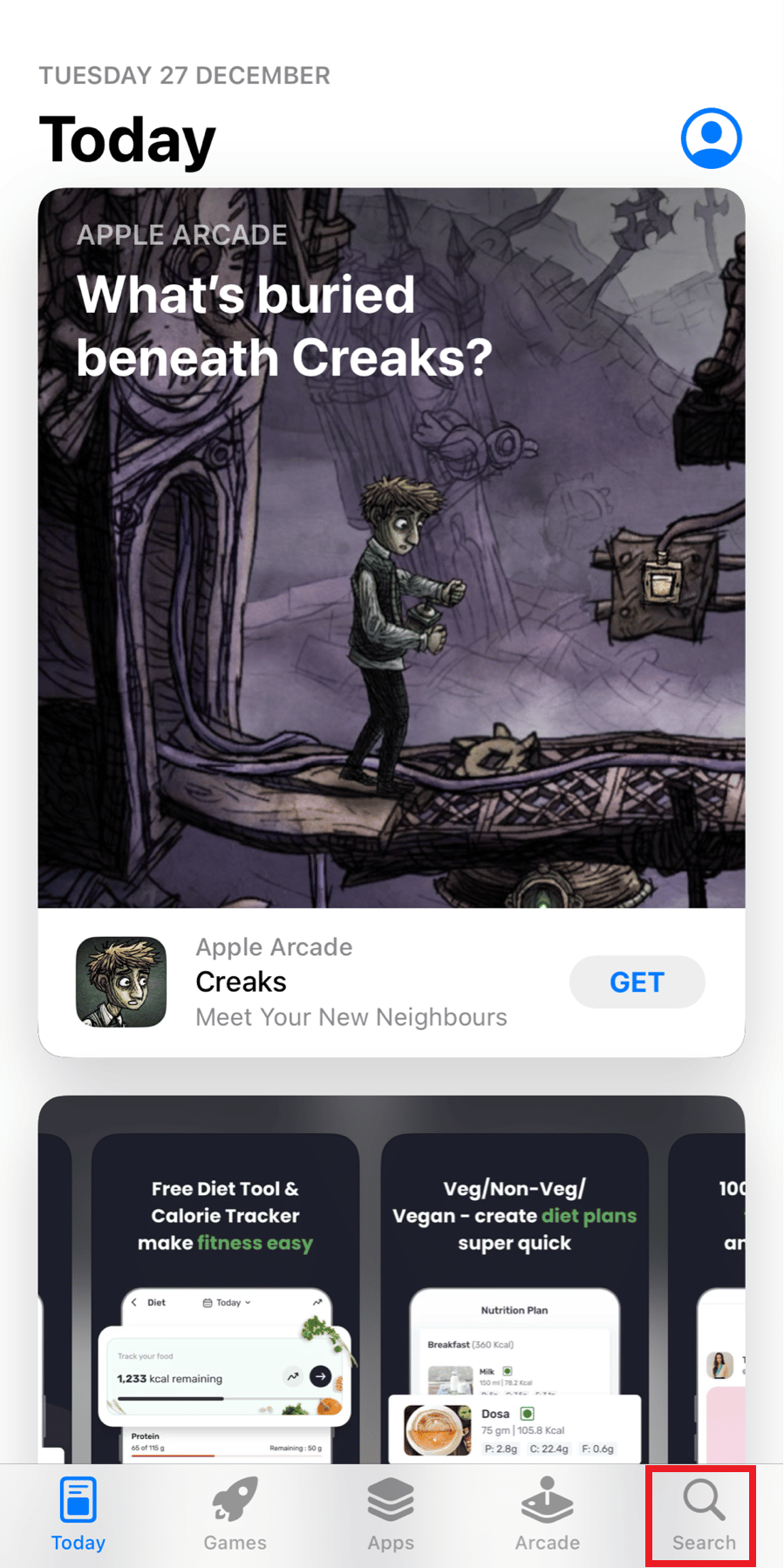
2. 검색바에 미라캐스트 스크린 미러링 을 검색하세요.
3. 다운로드 옵션 을 탭하고 앱을 iPhone에 설치합니다.
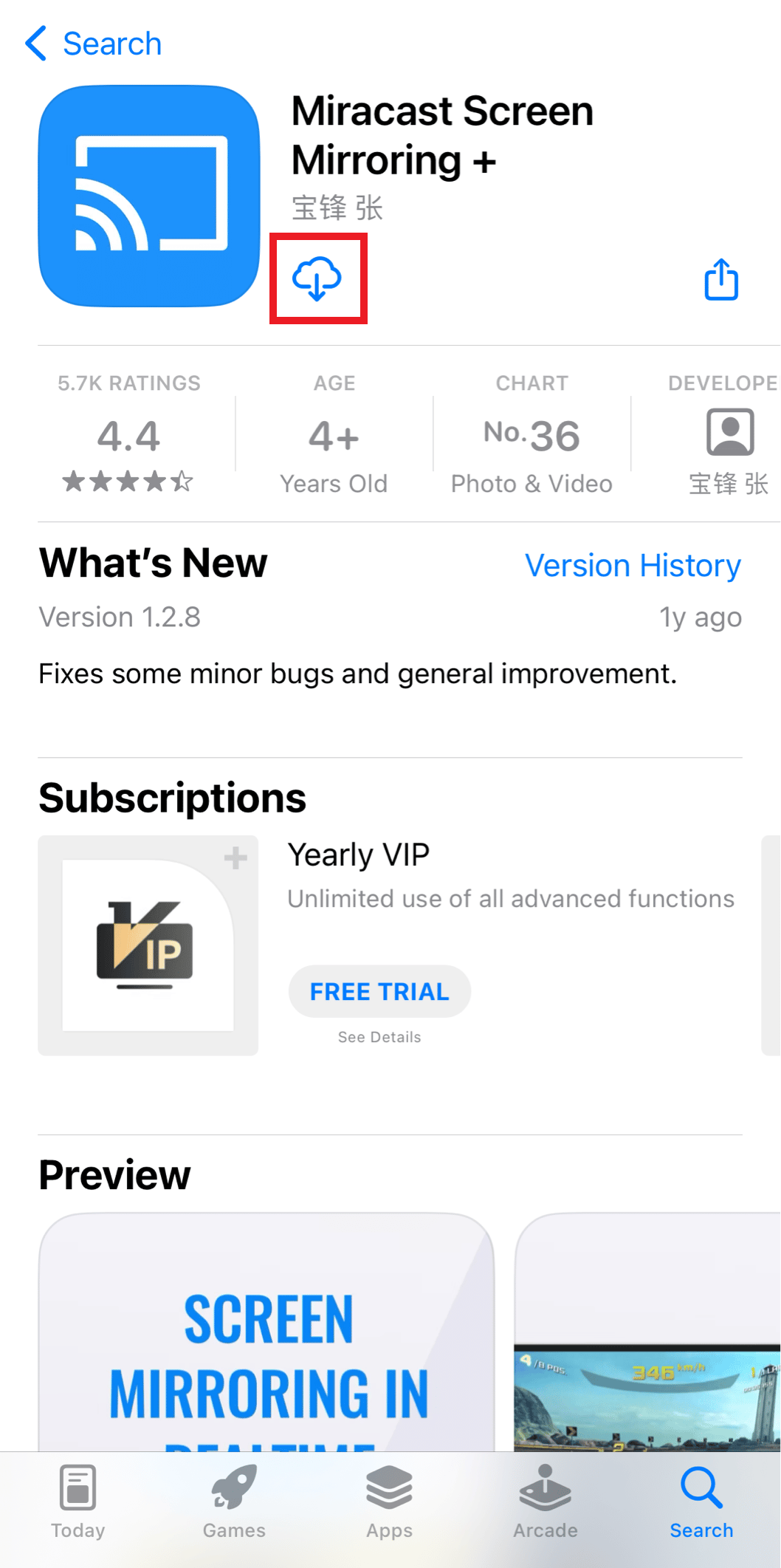
4. 이제 앱을 실행하고 오른쪽 상단 모서리에 있는 화면 미러링 아이콘 을 누릅니다.
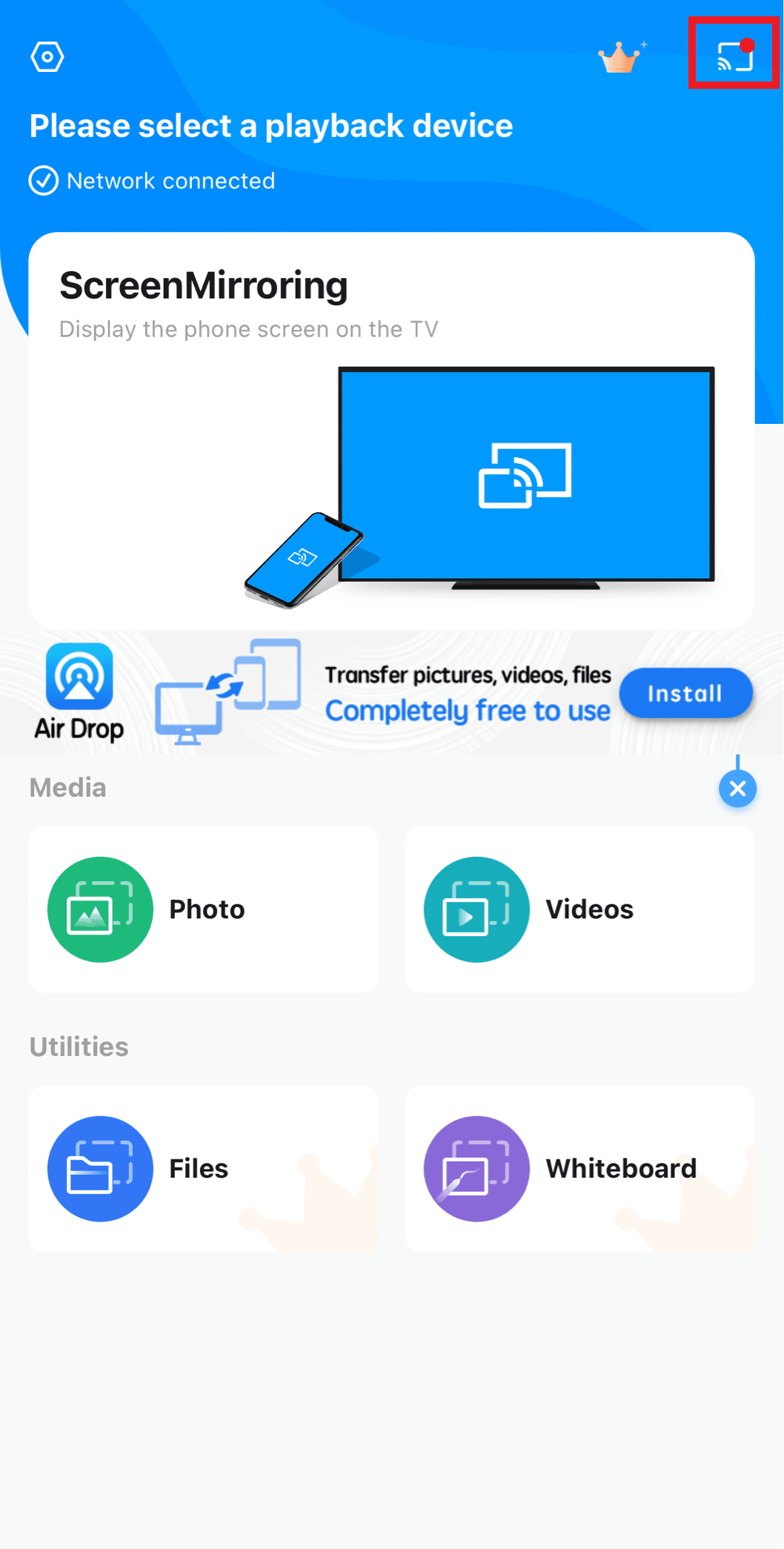
앱이 스캔할 때까지 기다렸다가 TV를 탭하여 화면을 미러링합니다.
또한 읽기: 화면 미러링 Amazon Firestick 문제 수정
방법 6: 삼성 TV 고객 지원팀에 문의
위에서 언급한 방법으로 삼성 TV의 화면 미러링 문제를 해결할 수 없는 경우 언제든지 삼성 TV 고객 지원 그룹에 문의할 수 있습니다. 선호도에 따라 채팅 또는 전화를 통해 전문가와 연락할 수 있습니다.
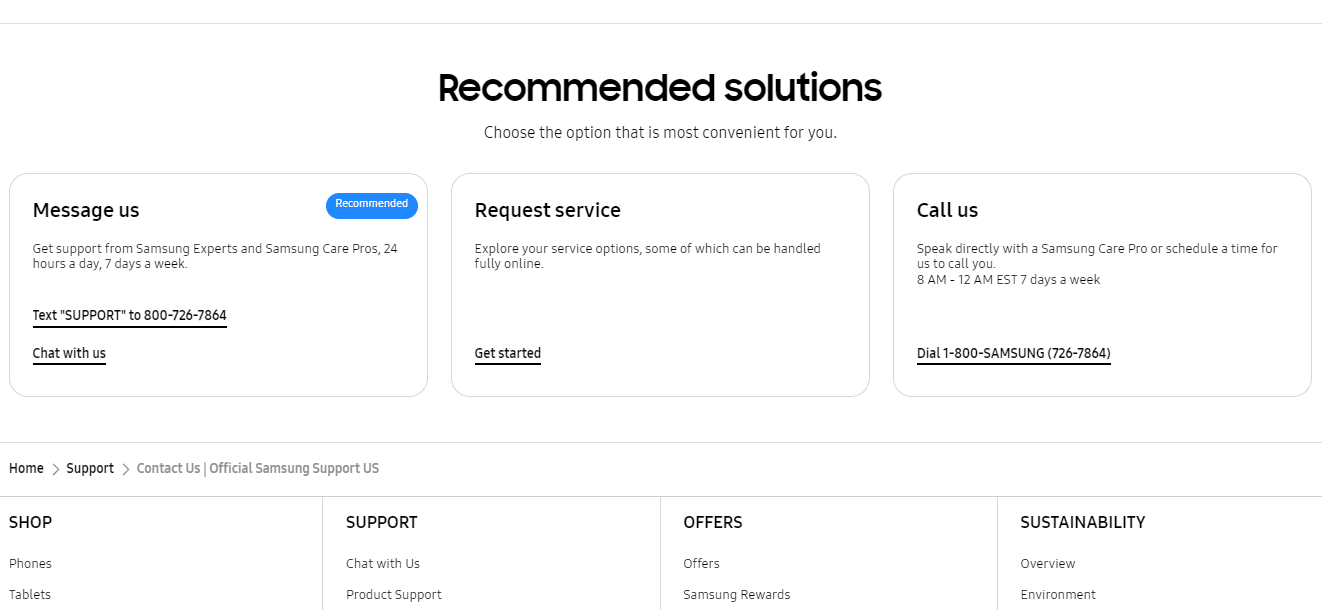
자주 묻는 질문(FAQ)
Q1. 내 삼성 TV 화면 미러링이 작동하지 않는 이유는 무엇입니까?
답. 기기가 동일한 Wi-Fi 네트워크에 연결되어 있지 않거나 Samsung TV를 업데이트하지 않았기 때문에 Samsung TV가 작동하지 않을 수 있습니다. 인터넷 연결이 불안정하여 화면 미러링 프로세스를 방해할 수도 있습니다.
Q2. 내 삼성 TV가 내 iPhone을 인식하게 하려면 어떻게 해야 합니까?
답. 네티즌은 삼성 TV에서 iPhone을 미러링하려고 할 때 종종 이 오류에 직면합니다. 이 문서의 앞부분에서 설명한 것처럼 여러 가지 이유로 인해 이 문제가 발생할 수 있습니다. 위에서 언급한 방법을 사용하여 빠르고 효율적으로 해결할 수 있습니다.
Q3. iPhone이 TV에 미러링되지 않는 이유는 무엇입니까?
답. 기기를 업데이트하지 않았거나 기기가 동일한 네트워크에 연결되어 있지 않으면 iPhone이 TV로 미러링되지 않습니다.
추천:
- 봇 공격이란 무엇입니까?
- 내 알림이 iPhone에서 소리를 내지 않는 이유는 무엇입니까?
- 삼성 TV에서 작동하지 않는 앱을 수정하는 11가지 쉬운 솔루션
- 하드웨어 문제로 인해 화면 미러링을 시작할 수 없는 문제를 해결하는 8가지 방법
이 기사가 iPhone 화면 미러링을 Samsung TV 로 수정하는 데 도움이 되었기를 바랍니다. 그렇다면 아래 의견에 귀하의 검토 및 제안 사항을 알려주십시오. 또한 우리와 함께 공유 다음에 읽고 싶은 것.
